Durch Drücken des Netzschalters auf Ihrem Windows-Laptop oder-Desktop-Computer wird die Hintergrundbeleuchtung des Bildschirms und der Tastatur eingeschaltet. Ein defekter Netzschalter, Überhitzung oder eine lockere Akkuverbindung können jedoch verhindern, dass sich Ihr Laptop einschaltet.
Wenn sich Ihr Laptop beim Aufladen oder im Akkubetrieb nicht einschalten lässt, sollten die folgenden Schritte zur Fehlerbehebung dafür sorgen, dass er wieder funktioniert.
Inhaltsverzeichnis
1. Trennen Sie externes Zubehör
Externe Geräte und Zubehör (Monitore, SD-Karten, USB-Laufwerke, HDMI-Kabel usw.) können verhindern, dass sich Ihr Laptop einschaltet. Trennen Sie alle an Ihren Laptop angeschlossenen Zubehörteile und versuchen Sie es erneut einzuschalten.


2. Überprüfen Sie die Anzeigeleuchten auf Hinweise
Achten Sie auf die Anzeigeleuchte Ihres Laptops, wenn Sie den Netzschalter drücken. Die LED-Leuchten an einigen Dell-und HP-Laptops blinken in einer programmierten Reihenfolge, um einen möglichen Akku-oder CPU-Fehler anzuzeigen.
Ein blinkendes LED-Licht kann auch auf Probleme mit dem Complementary Metal-Oxide Semiconductor (CMOS)-Akku Ihres Laptops hinweisen. Ohne die CMOS-Batterie kann das BIOS-Programm (Basic Input/Output System) das Betriebssystem Ihres Laptops nicht booten.

Wenden Sie sich an den Hersteller Ihres Laptops, wenn eine oder mehrere der LED-Anzeigen Ihres Geräts beim Drücken des Netzschalters zeitweise blinken. Sie können auch auf der Support-Website oder in der Bedienungsanleitung des Herstellers nachsehen, was die Diagnose-LED-Leuchten darstellen.
3. Laden Sie den Laptop auf
Ihr Laptop lässt sich nicht einschalten, wenn der Akku leer ist. Laden Sie Ihren Laptop 10-15 Minuten lang über eine Steckdose auf und versuchen Sie erneut, ihn einzuschalten.
Gefälschte oder gefälschte Netzkabel liefern möglicherweise nicht genügend Stromstärke oder Spannung, um Ihren Laptop aufzuladen oder hochzufahren. Wir empfehlen daher, das mit Ihrem Laptop gelieferte Netzteil zu verwenden.
Wenn die Betriebsanzeige Ihres Laptops nicht aufleuchtet, wenn er an das Stromnetz angeschlossen ist, ist Ihr Ladegerät wahrscheinlich defekt.
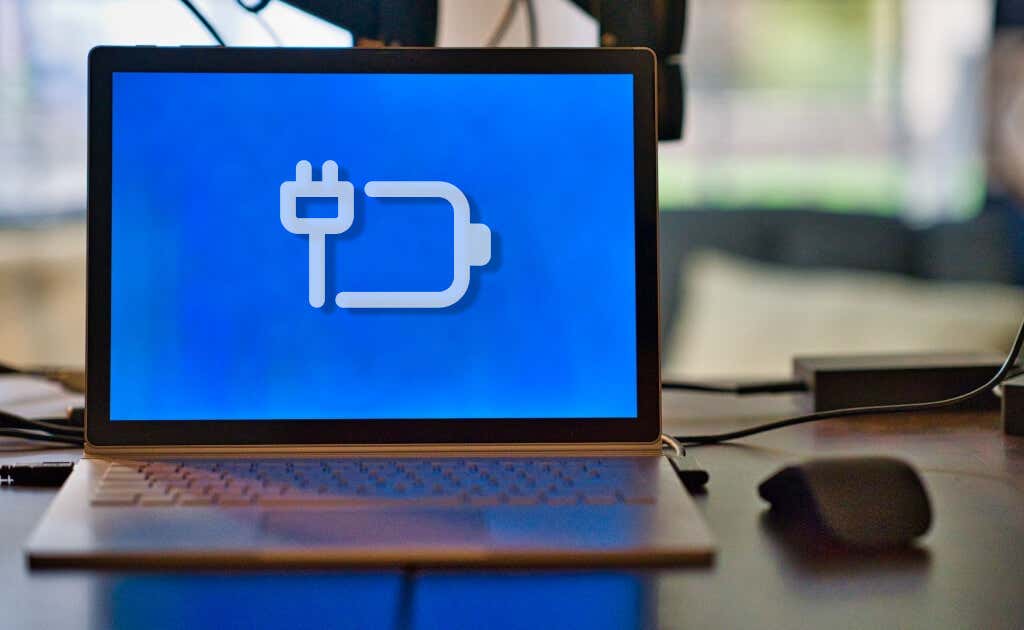
Eine defekte Wandsteckdose wird Ihren Laptop nicht aufladen oder mit Strom versorgen. Stecken Sie Ihren Stromstecker in eine funktionierende Steckdose und stellen Sie sicher, dass die Verbindung nicht locker ist.
Wenn die Steckdose andere Geräte als Ihren Laptop mit Strom versorgt, ist das Netzkabel oder der Adapter entweder defekt oder wird nicht unterstützt. Kaufen Sie Ersatz-Stromversorgungszubehör bei Ihrem Laptop-Hersteller oder autorisierten Händlern.
4. Setzen Sie den Akku erneut ein oder ersetzen Sie ihn
Ihr Laptop lässt sich nicht einschalten, wenn der Akku defekt oder falsch eingesetzt ist. Trennen Sie Ihren Laptop-Akku und setzen Sie ihn wieder ein, wenn er entfernbar ist. Sie können auch versuchen, Ihre Batterie wiederherzustellen, indem Sie sie einfrieren oder neu kalibrieren. Tauschen Sie den Akku aus, wenn er Ihren Laptop immer noch nicht mit Strom versorgt.
5. Lassen Sie Ihren Laptop abkühlen

Ihr Laptop kann willkürlich herunterfahren und sich weigern, sich einzuschalten, wenn der Akku, die CPU oder andere Systemkomponenten überhitzt sind. Dies ist eine Vorsichtsmaßnahme zum Wärmeschutz, um einen Festplattenausfall oder eine Beschädigung der Hauptplatine zu verhindern.
Stellen Sie Ihren Laptop auf einen flachen Tisch und stellen Sie sicher, dass nichts die Kühlöffnungen blockiert. Sie können auch ein Kühlpad oder einen externen Lüfter verwenden, um die Temperatur Ihres Laptops zu senken. Warten Sie mindestens 30 Minuten, bevor Sie Ihren Laptop wieder einschalten.
Wenn die Überhitzung anhält, könnten die internen Lüfter Ihres Laptops kaputt oder verstopft sein. In unserem Tutorial zur Behebung von Laptop-Lüfterproblemen finden Sie Lösungen zur Fehlerbehebung.
6. Bildschirmhelligkeit erhöhen

Leuchtet die Betriebsanzeige oder Tastaturbeleuchtung auf, wenn Sie den Netzschalter drücken? Hören Sie den Lüfter drehen oder wirbeln, aber das Display bleibt schwarz oder leer? Ihr Laptop hat wahrscheinlich einen schwarzen Bildschirm, weil die Displayhelligkeit niedrig oder auf der niedrigsten Stufe ist.
Drücken Sie die Helligkeitstaste in der oberen Reihe Ihrer Tastatur, um die Displayhelligkeit Ihres Laptops zu erhöhen. Drücken Sie die Taste wiederholt, bis das Display Ihres Laptops aufleuchtet.
7. Aktivieren Sie den Bildschirm Ihres Laptops
Windows verfügt über zwei Tastenkombinationen, mit denen Sie Ihren Laptop aus einem leerer oder schwarzer Bildschirm. Probieren Sie die folgenden Tastenkombinationen aus, wenn der Bildschirm Ihres Laptops nicht eingeschaltet wird, wenn Sie den Netzschalter drücken.
Drücken Sie die Windows-Taste + P auf Ihrer Tastatur und warten Sie einige Sekunden. Die Verknüpfung öffnet den Windows-Bereich „Projekt“, in dem Sie einen Präsentationsmodus auswählen können.
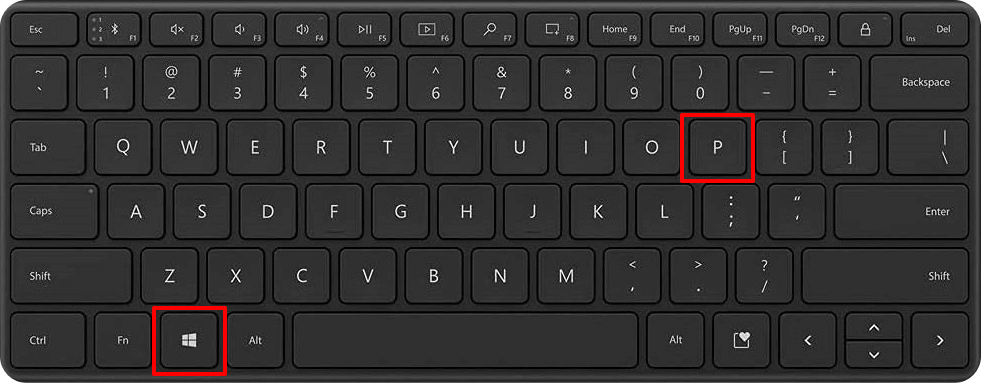
Strg + Alt + Entf ist eine weitere Tastenkombination, die einen Windows-Computerbildschirm aufwecken kann. Es startet Windows neu und könnte Ihrem Laptop beim korrekten Start helfen.
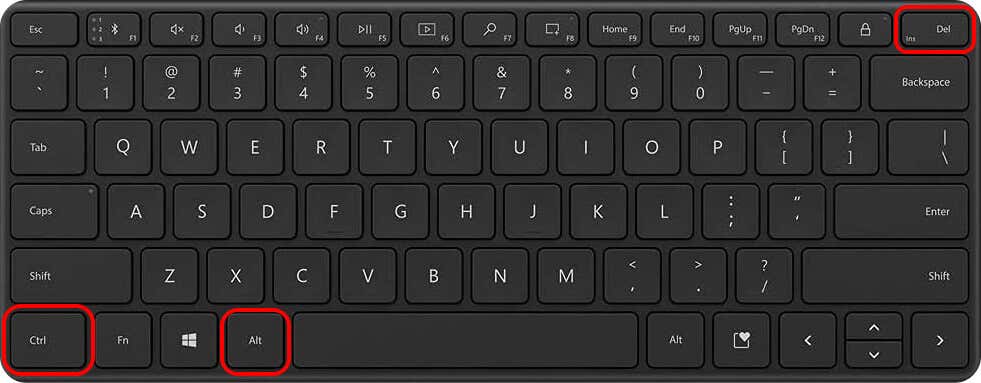
Die Tastenkombination öffnet einen Bildschirm mit mehreren Geräteverwaltungsoptionen, wenn Ihr Laptop auf einem schwarzen Bildschirm hängen bleibt.
8. Starten Sie Ihren Grafik-/Display-Treiber neu/setzen Sie es zurück
Wenn Ihr Laptop-Bildschirm immer noch nicht aufleuchtet, liegt möglicherweise ein Problem mit Ihrem Display-Adapter vor. Ein Neustart des Anzeigeadapters könnte das Problem mit Ihrem Bildschirm beheben.
Trennen Sie alle an Ihren Laptop angeschlossenen Geräte oder Zubehörteile und drücken Sie die Windows-Logo-Taste + Strg + Umschalt + B.
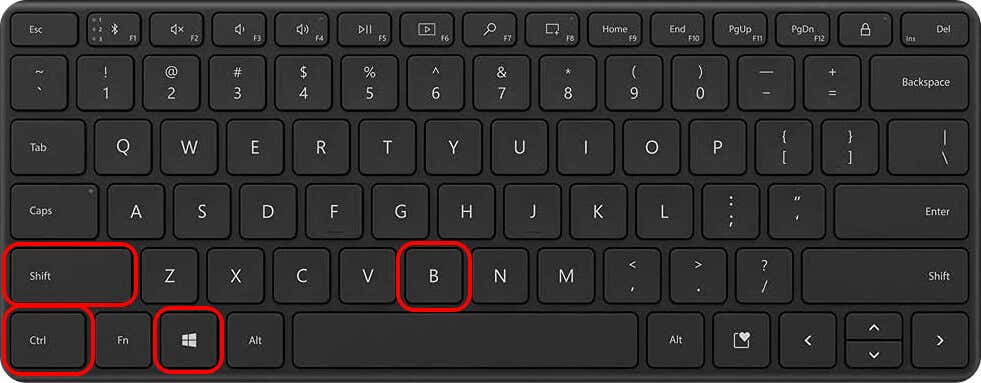
Ihr Laptop sollte einen Piepton abgeben und der Bildschirm sollte nach 5-10 Sekunden aufleuchten. Wenden Sie sich an den Hersteller Ihres Laptops oder besuchen Sie eine Reparaturwerkstatt, um den Bildschirm/Grafikadapter zu beurteilen und auszutauschen.
9. Reparieren Sie Ihren Anzeigetreiber im abgesicherten Modus
Schaltet sich Ihr Laptop ein und sofort wieder aus? Starten Sie in den abgesicherten Modus und aktualisieren oder installieren Sie Ihre Grafik-/Anzeigetreiber neu, um das Problem zu beheben. Setzen Sie den Treiber zurück, wenn sich Ihr Laptop nach der Installation eines Treiberupdates nicht mehr einschalten lässt.
Hinweis: Wenn die Festplatte Ihres Laptops verschlüsselt ist, benötigen Sie Ihren BitLocker-Schlüssel, um in den abgesicherten Modus zu wechseln. Weitere Informationen finden Sie in unserem Tutorial zum Auffinden von BitLocker-Wiederherstellungsschlüsseln in Windows.
Halten Sie den Netzschalter 10–15 Sekunden lang gedrückt, um Ihren Laptop auszuschalten. Warten Sie 10 Sekunden und drücken Sie den Netzschalter, um Ihren Laptop einzuschalten.  Halten Sie den Netzschalter 10 Sekunden lang gedrückt, wenn Ihr Bildschirm oder Ihre Tastatur aufleuchtet oder wenn Sie das Herstellerlogo sehen. Lassen Sie den Netzschalter los, wenn Ihr Laptop heruntergefahren wird. Drücken Sie den Netzschalter, um Ihren Laptop einzuschalten. Halten Sie die Einschalttaste weitere 10 Sekunden lang gedrückt, wenn der Bildschirm/die Tastatur aufleuchtet oder wenn Sie das Herstellerlogo sehen. Warten Sie, bis Ihr Laptop heruntergefahren ist, und drücken Sie den Netzschalter, um ihn wieder einzuschalten. Ihr Laptop sollte zum Bildschirm Automatische Reparatur booten. Wählen Sie Erweiterte Optionen aus, um die Windows-Wiederherstellungsumgebung (winRE) aufzurufen.
Halten Sie den Netzschalter 10 Sekunden lang gedrückt, wenn Ihr Bildschirm oder Ihre Tastatur aufleuchtet oder wenn Sie das Herstellerlogo sehen. Lassen Sie den Netzschalter los, wenn Ihr Laptop heruntergefahren wird. Drücken Sie den Netzschalter, um Ihren Laptop einzuschalten. Halten Sie die Einschalttaste weitere 10 Sekunden lang gedrückt, wenn der Bildschirm/die Tastatur aufleuchtet oder wenn Sie das Herstellerlogo sehen. Warten Sie, bis Ihr Laptop heruntergefahren ist, und drücken Sie den Netzschalter, um ihn wieder einzuschalten. Ihr Laptop sollte zum Bildschirm Automatische Reparatur booten. Wählen Sie Erweiterte Optionen aus, um die Windows-Wiederherstellungsumgebung (winRE) aufzurufen. 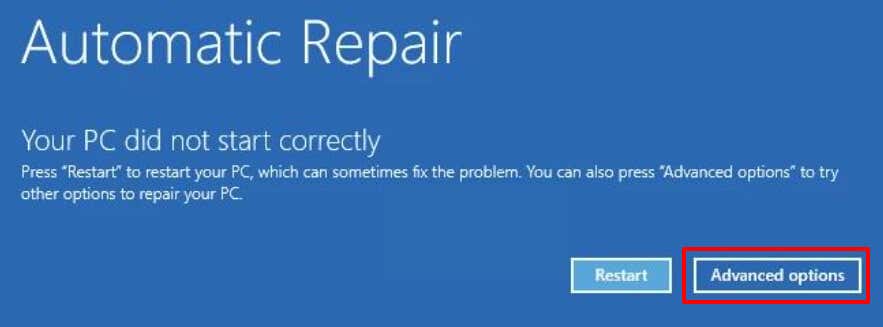 Wählen Sie Fehlerbehebung auf dem Bildschirm „Option auswählen“.
Wählen Sie Fehlerbehebung auf dem Bildschirm „Option auswählen“. 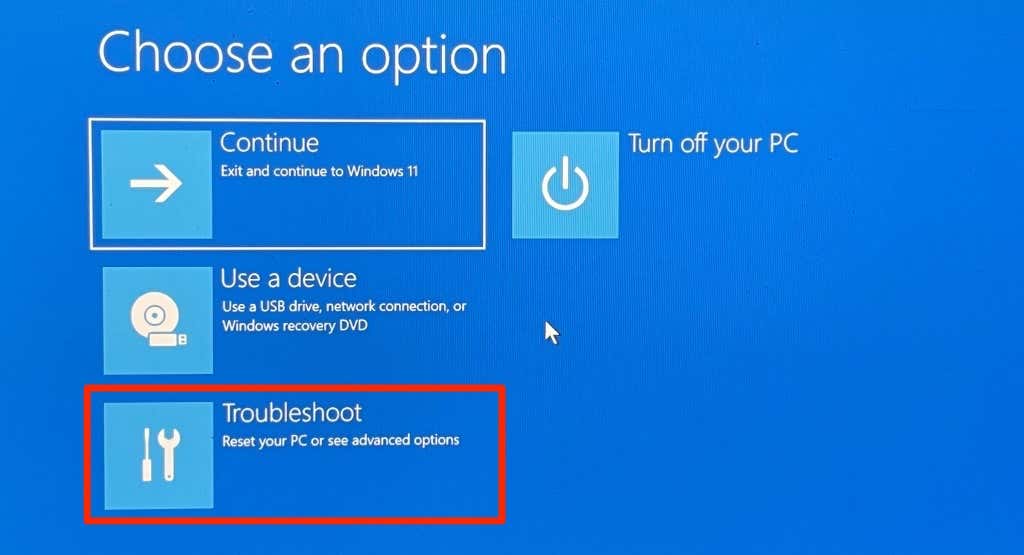 Wählen Sie als Nächstes Erweiterte Optionen.
Wählen Sie als Nächstes Erweiterte Optionen. 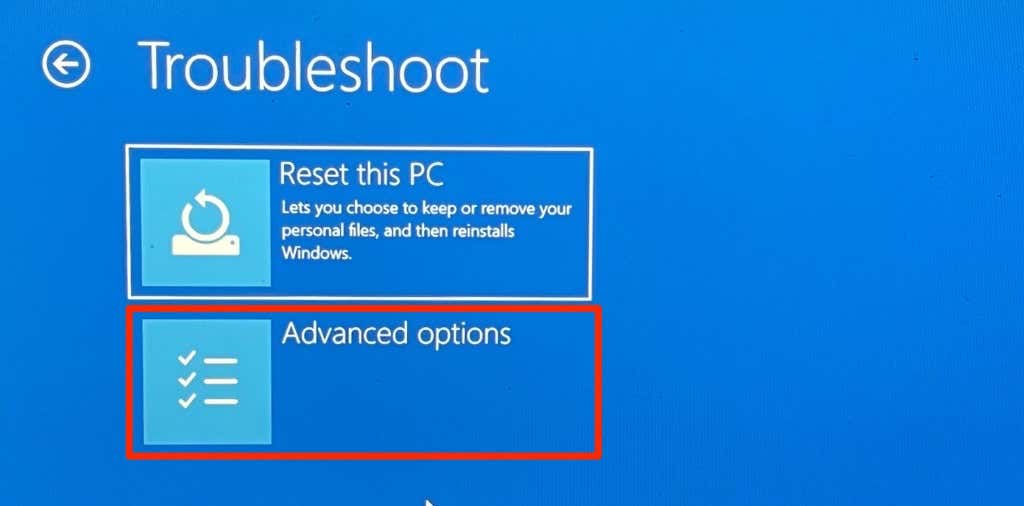 Wählen Sie auf der nächsten Seite Starteinstellungen aus.
Wählen Sie auf der nächsten Seite Starteinstellungen aus. 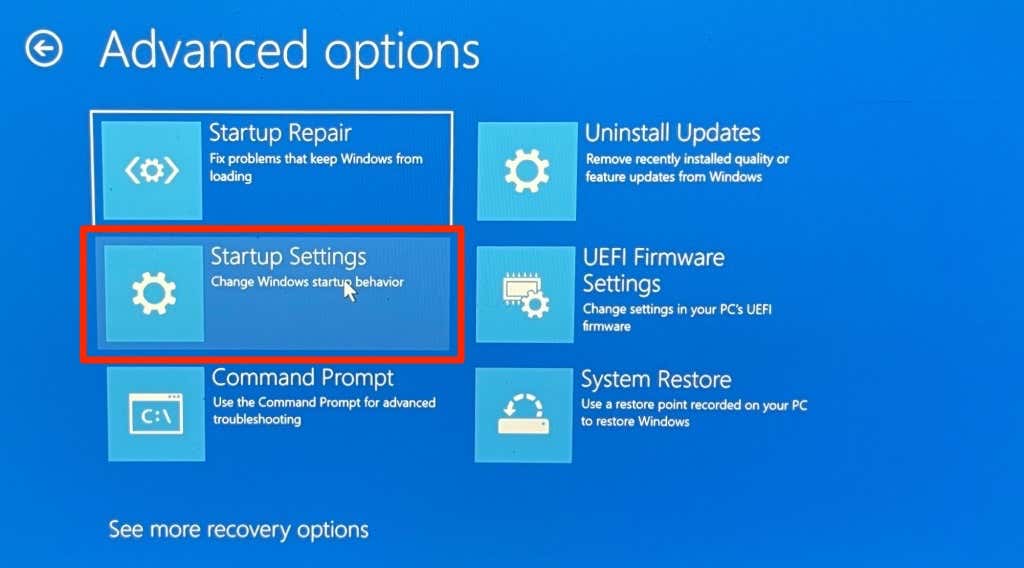 Wählen Sie Neustart, um die Seite mit den Starteinstellungen zu starten.
Wählen Sie Neustart, um die Seite mit den Starteinstellungen zu starten. 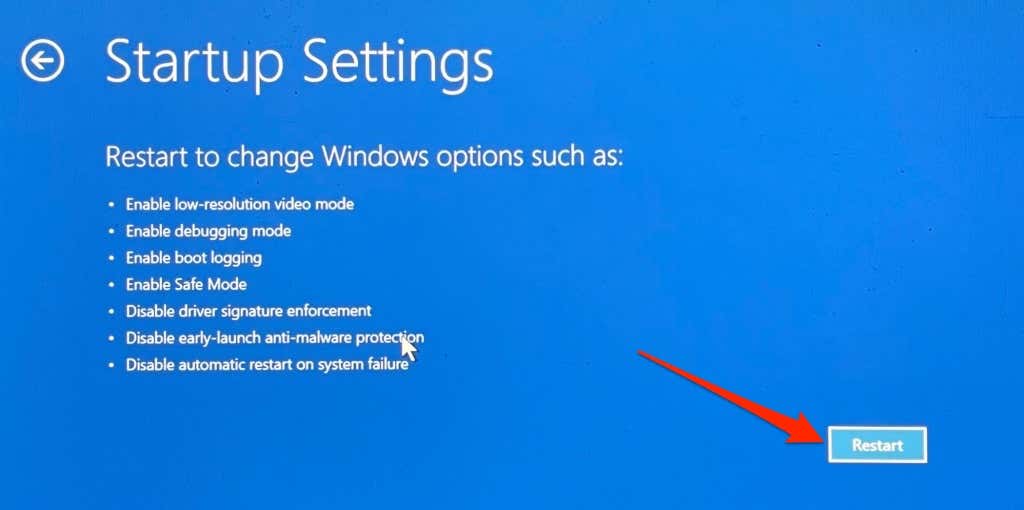 Drücken Sie 5 oder F5 auf Ihrer Tastatur, um den abgesicherten Modus mit Netzwerk zu aktivieren.
Drücken Sie 5 oder F5 auf Ihrer Tastatur, um den abgesicherten Modus mit Netzwerk zu aktivieren. 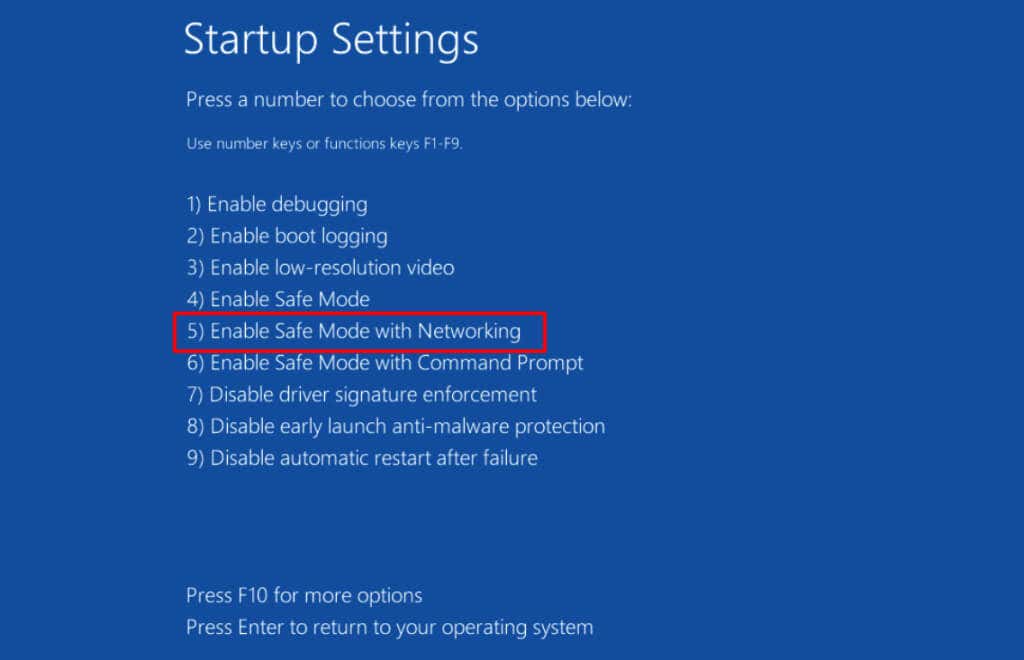
Die Option lädt die Netzwerktreiber Ihres Laptops, sodass Sie im abgesicherten Modus eine Verbindung zum Internet herstellen können. Verbinden Sie Ihren Laptop im abgesicherten Modus mit Wi-Fi oder Ethernet und fahren Sie mit dem nächsten Schritt fort.
Klicken Sie mit der rechten Maustaste auf das Startmenü oder drücken Sie die Windows-Taste + X und wählen Sie Geräte-Manager. 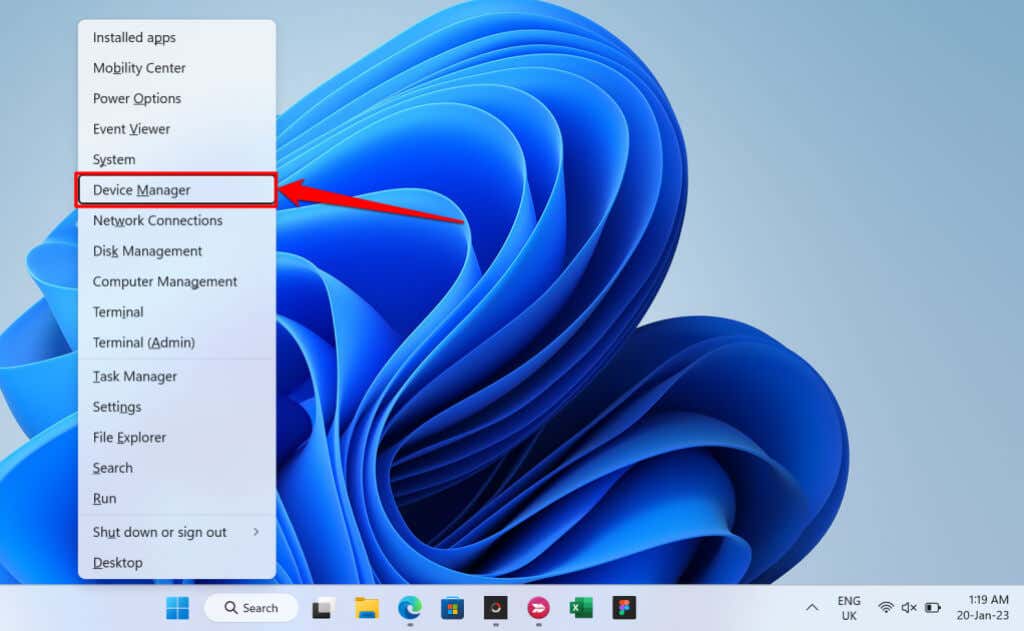 Erweitern Sie die Kategorie „Display-Adapter“, klicken Sie mit der rechten Maustaste auf Ihren Grafik-/Display-Adapter und wählen Sie Treiber aktualisieren.
Erweitern Sie die Kategorie „Display-Adapter“, klicken Sie mit der rechten Maustaste auf Ihren Grafik-/Display-Adapter und wählen Sie Treiber aktualisieren. 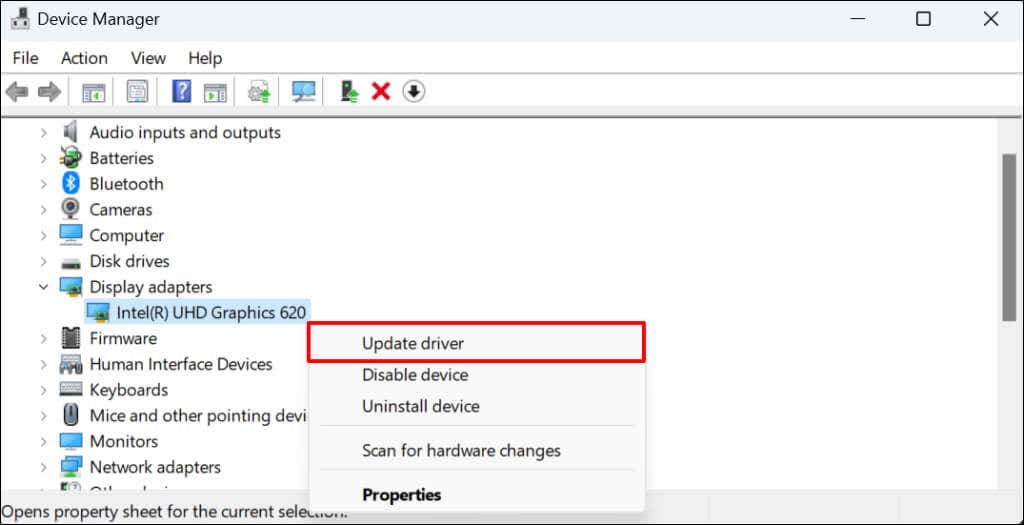 Wählen Sie Automatisch nach Treibern suchen und folgen Sie den Anweisungen auf der nächsten Seite.
Wählen Sie Automatisch nach Treibern suchen und folgen Sie den Anweisungen auf der nächsten Seite. 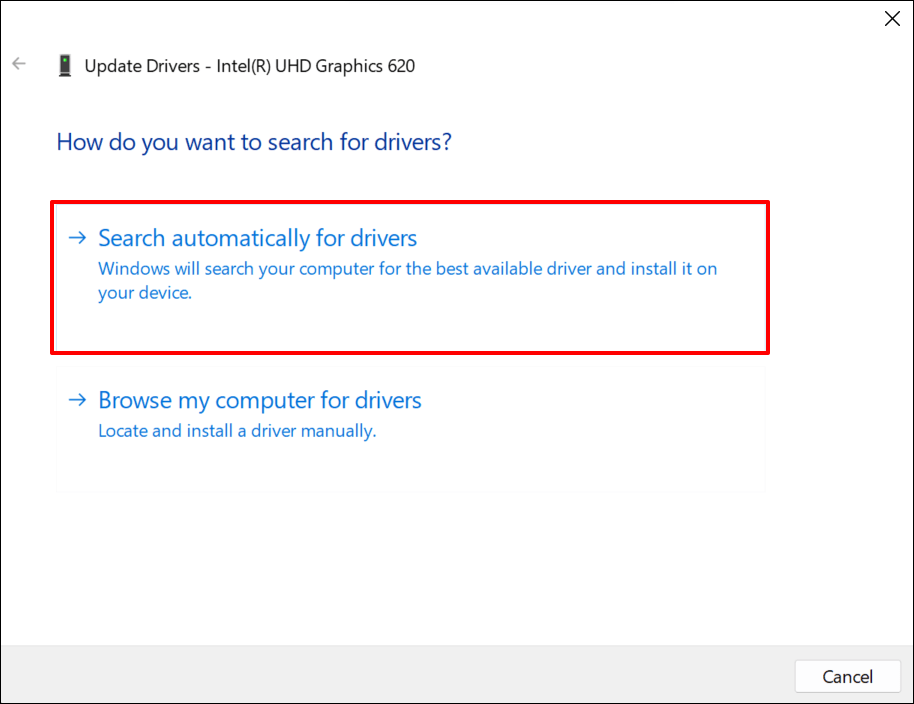 Um Ihren Anzeigetreiber auf eine frühere oder stabile Version zurückzusetzen, klicken Sie mit der rechten Maustaste auf den Treiber und wählen Sie Eigenschaften.
Um Ihren Anzeigetreiber auf eine frühere oder stabile Version zurückzusetzen, klicken Sie mit der rechten Maustaste auf den Treiber und wählen Sie Eigenschaften. 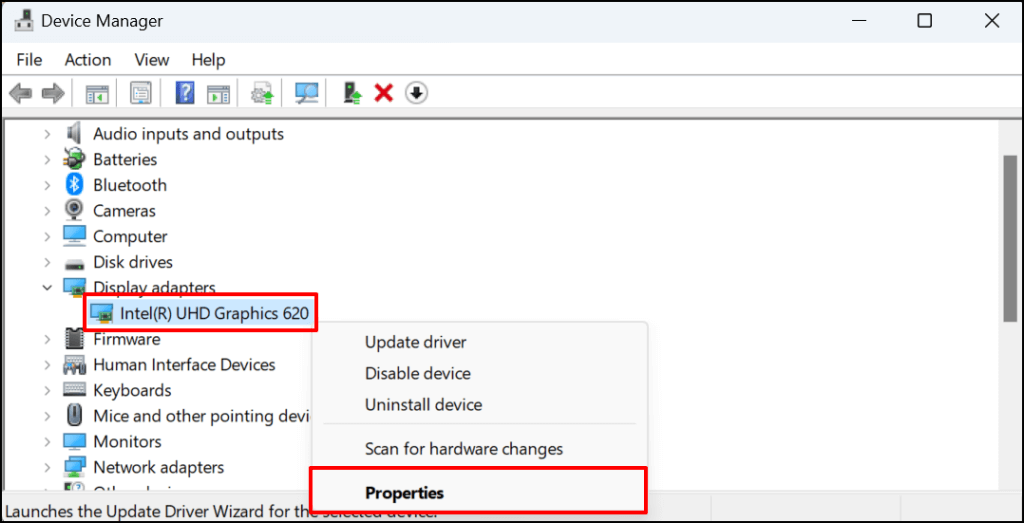 Gehen Sie zur Registerkarte „Treiber“ und wählen Sie „Treiber zurücksetzen“.
Gehen Sie zur Registerkarte „Treiber“ und wählen Sie „Treiber zurücksetzen“. 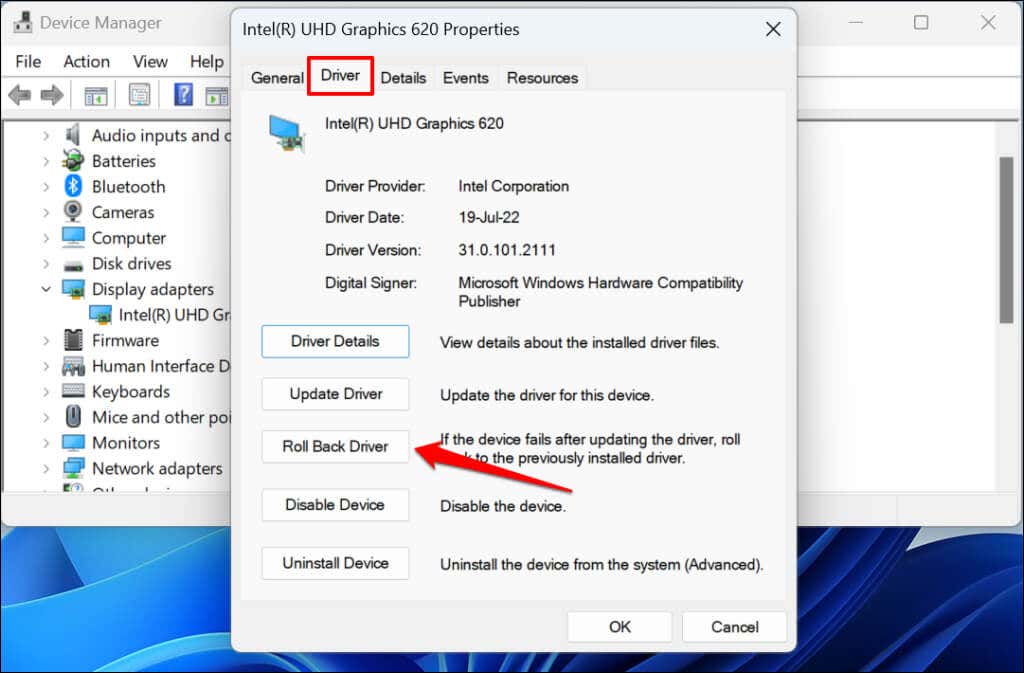 Wählen Sie einen Grund für das Zurücksetzen des Treibers und wählen Sie Ja, um auf einen älteren Treiber herunterzustufen.
Wählen Sie einen Grund für das Zurücksetzen des Treibers und wählen Sie Ja, um auf einen älteren Treiber herunterzustufen. 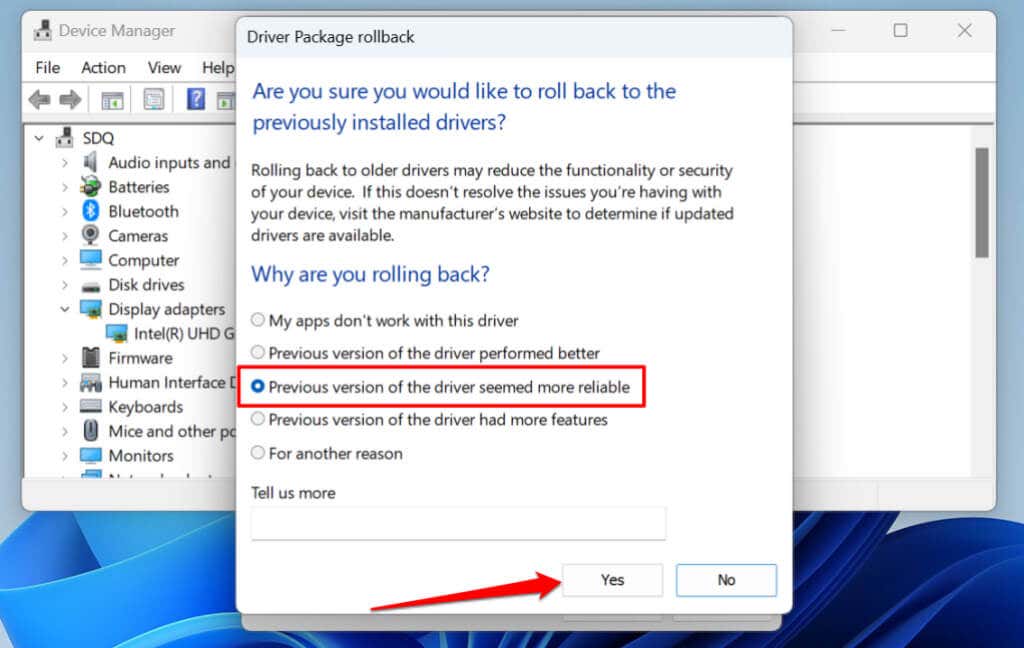 Beenden Sie den abgesicherten Modus und starten Sie Ihren Laptop nach der Treiberaktualisierung im normalen Modus. Drücken Sie die Windows-Taste + X, wählen Sie Herunterfahren oder abmelden und dann Neu starten aus.
Beenden Sie den abgesicherten Modus und starten Sie Ihren Laptop nach der Treiberaktualisierung im normalen Modus. Drücken Sie die Windows-Taste + X, wählen Sie Herunterfahren oder abmelden und dann Neu starten aus. 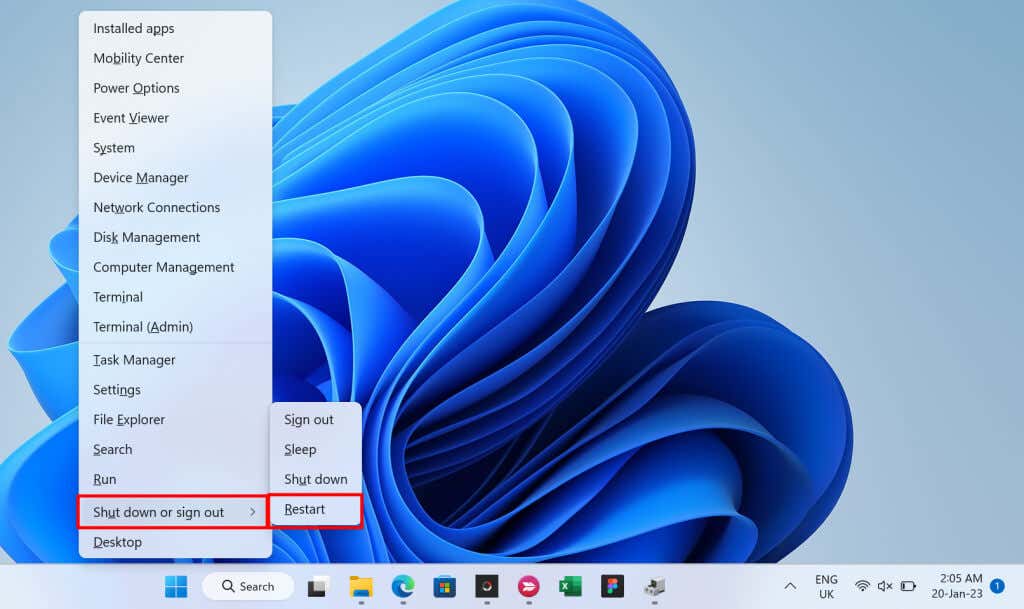
Bringen Sie Ihren Laptop wieder zum Laufen
Wenn sich Ihr Laptop nach dem Ausprobieren dieser Korrekturen immer noch nicht einschalten lässt, sind einige Hardwarekomponenten defekt oder beschädigt. Besuchen Sie einen Computerreparaturtechniker oder senden Sie Ihren Laptop zur Reparatur oder zum Austausch an den Hersteller.